如何調整Excel中的圓環圖的孔徑大小?
Excel中的圓環圖是用於可視化數據比例的有用工具,透過其中獨特的中心孔提供了一種標準餅圖的替代方案。默認情況下,這個孔具有預設的大小,但這可能並不總是符合您的演示或報告需求。調整孔的大小可以幫助您更好地強調數據或產生特定的視覺效果。在本教程中,您將學習如何快速有效地更改Excel中圓環圖的孔徑大小,以及一些實用技巧和場景,這些自定義可以改善數據可視化效果。
調整圓環圖中的孔徑
在Excel中自定義圓環圖孔徑大小是一個簡單的過程,並且能讓您在呈現數據時擁有更大的靈活性。此調整特別有用於當您想使數據環變厚或變薄時,具體取決於信息量或您想要的外觀。以下是幫助您修改圓環圖孔徑大小的逐步說明:
1. 首先,確保您已在工作表中創建或選擇了現有的圓環圖。然後,右鍵單擊圓環圖內顯示的任何數據序列。這將彈出一個上下文菜單。從菜單中選擇「格式化數據系列」選項。請參閱以下截圖以獲得清晰指引:

2. 當「格式化數據系列」面板或對話框出現後(界面可能會根據您的Excel版本略有不同),尋找「圓環孔徑大小」部分。在此處,您有兩種方式來調整孔徑大小:
- 您可以左右拖動滑塊來增加或減少孔徑大小,使其達到您所需要的尺寸。
- 您也可以直接在文本框中輸入特定的百分比數字(範圍為0%到90%),以便在圖表中實現更高的精確度和一致性。這對於需要在多個圖表中保持完全一致的外觀時特別有用。
請參閱下面的相關截圖作為參考:

注意:在Excel 2013及更高版本中,調整圓環孔徑大小的方式類似。前往「格式化數據系列」窗格中的「系列選項」標籤,然後移動「圓環孔徑大小」滑塊,或者直接在提供的方框中輸入所需的百分比。請參閱截圖作為視覺指南:
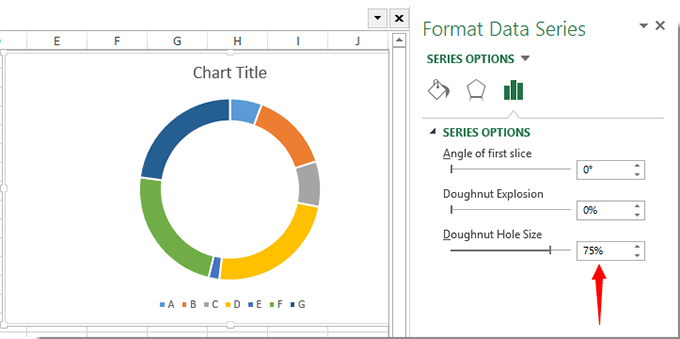
3. 設置好所需的圓環孔徑大小後,只需點擊「關閉」或點擊窗格外區域/退出對話框即可應用更改並退出格式選項。圖表會立即反映您所定義的新孔徑大小。
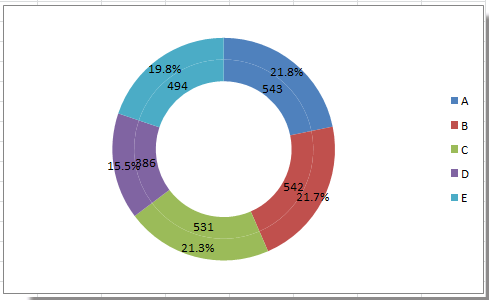 |
 |
 |
調整圓環孔徑大小可以幫助您:
- 通過使各部分更加突出或不那麼顯眼來提升數據的視覺強調效果
- 適應圖表用於打印或幻燈片演示的需求,在這種情況下可見性和清晰度至關重要
- 通過為多個圖表指定相同的百分比來維持報告之間的一致性外觀
實用提示與注意事項:
- 當指定百分比時,請注意較低的百分比會使內部孔徑更小且彩色數據環更寬,而較高的百分比則會導致中央孔徑更大且環更細。
- 如果您在報告中創建了多個圓環圖,請考慮保持孔徑大小一致(例如始終為50%)以確保統一性。
- 如果調整孔徑後圖表看起來擁擠或數據標籤重疊,請嘗試調整字體大小、標籤位置或圖表區域的大小以獲得更清晰的展示。
- 請注意極端孔徑大小(例如小於20%或大於80%)可能會影響圖表的可讀性,特別是在有多個小型數據系列的情況下。
如果您遇到「格式化數據系列」選項未出現的問題,請確保您已選擇圓環圖並直接點擊數據系列,而不是僅點擊圖表背景。
相關文章:
最佳 Office 生產力工具
| 🤖 | Kutools AI 助手:以智能執行為基礎,革新數據分析 |生成程式碼 | 創建自訂公式 | 分析數據並生成圖表 | 調用 Kutools 增強函數… |
| 熱門功能:查找、選取項目的背景色或標記重複值 | 刪除空行 | 合併列或單元格且不遺失數據 | 四捨五入(免公式)... | |
| 高級 LOOKUP:多條件 VLookup|多值 VLookup|多表查找|模糊查找... | |
| 高級下拉列表:快速創建下拉列表 |依賴型下拉列表 | 多選下拉列表... | |
| 列管理器:添加指定數量的列 | 移動列 | 切換隱藏列的顯示狀態 | 比較區域及列... | |
| 精選功能:網格聚焦 | 設計檢視 | 增強編輯欄 | 工作簿及工作表管理器 | 資源庫(快捷文本) | 日期提取器 | 合併資料 | 加密/解密儲存格 | 按列表發送電子郵件 | 超級篩選 | 特殊篩選(篩選粗體/傾斜/刪除線...)... | |
| 15 大工具集:12 項文本工具(添加文本、刪除特定字符…)|50+ 儀表 類型(甘特圖等)|40+ 實用 公式(基於生日計算年齡等)|19 項插入工具(插入QR码、根據路徑插入圖片等)|12 項轉換工具(金額轉大寫、匯率轉換等)|7 項合併與分割工具(高級合併行、分割儲存格等)|...及更多 |
運用 Kutools for Excel,全面提升您的 Excel 技能,體驗前所未有的高效。 Kutools for Excel 提供超過300 項進階功能,讓您提升工作效率、節省時間。 點此尋找您最需要的功能...
Office Tab 為 Office 帶來分頁介面,讓您的工作更加輕鬆簡單
- 在 Word、Excel、PowerPoint 中啟用分頁編輯與閱讀。
- 在同一視窗的新分頁中打開與創建多份文件,而非開啟新視窗。
- 提升您的生產力50%,每日可幫您減少數百次鼠標點擊!
所有 Kutools 外掛,一次安裝
Kutools for Office 套裝整合了 Excel、Word、Outlook 和 PowerPoint 的外掛,外加 Office Tab Pro,非常適合需要跨 Office 應用程式協同作業的團隊。
- 全合一套裝 — Excel、Word、Outlook及 PowerPoint 外掛 + Office Tab Pro
- 一鍵安裝,一份授權 — 幾分鐘完成設置(支援 MSI)
- 協同運作更順暢 — Office 應用間無縫提升生產力
- 30 天全功能試用 — 無需註冊、無需信用卡
- 最超值 — 一次購買,節省單獨外掛費用